Viele neuen Notebooks und PCs haben keinen VGA-Ausgang mehr zum Anschließen eines Beamers oder eines zweiten Monitors mit VGA-Buchse. Der Standard-Ausgang ist die HDMI-Buchse. Deshalb gibt es die HDMI auf VGA-Adapter, genauer gesagt handelt es sich hier um einen Konverter, der das digitale Signal in ein analoges Signal umwandelt.
Wie dieser Adapter eingerichtet wird, wie man den Sound einstellt und wie man den Bildschirm dupliziert (spiegelt) oder das Desktop erweitert, das seht Ihr in diesem Video.
HDMI auf VGA-Adapter kaufen

Einige dieser Adapter haben zusätzlich einen Audio-Ausgang, da Windows 10 und Windows 11 beim Einstecken eines HDMI-Steckers die Audioausgabe auf dieses Gerät umleiten kann. An diesen Audio-Ausgang, meist eine 3,5 mm Klinkenbuchse, könnt Ihr externe Lautsprecher, Headset oder den Monitor anschließen, wenn dieser Lautsprecher hat.
Audio über den HDMI-VGA-Adapter ausgeben

Dieser Adapter hat die 3,5 mm-Audio-Buchse an der Seite für ein analoges Audio-Out-Signal.
Lautsprecher an Adapter anschließen

VGA-Stecker und der 3,5 mm-Audio-Stecker der Lautsprecher sind angeschlossen.
Windows 10 und 11 Monitor einrichten

Der Adapter wird in das Notebook eingesteckt. Erkennt euer Notebook oder PC den neuen Monitor nicht, dann startet Windows 10 oder Windows 11 neu. Bei einigen Notebooks hilft es, wenn man das Notebook herunterfährt, ausschaltet und dann neu startet.
Windows Audio konfigurieren
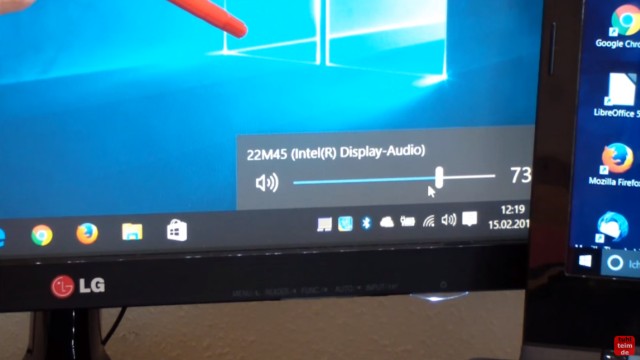
Das Audio-Signal wird bei Windows 10 und Windows 11 meistens automatisch auf den HDMI-Ausgang umgeleitet. Möchtet Ihr den Sound über eine andere Soundkarte ausgeben, dann muss das in Windows eingestellt werden.
Desktop Windows 10 und 11 anpassen
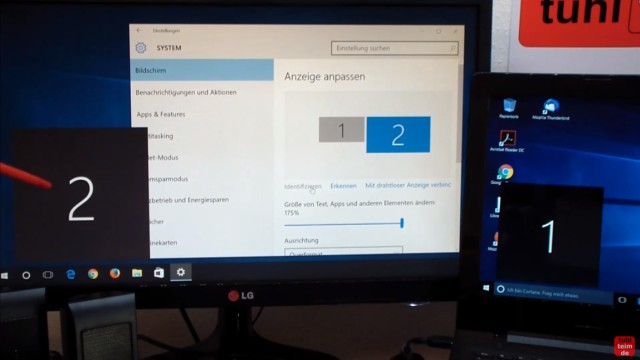
Über Windows 10 und 11 könnt Ihr den zweiten Monitor entweder als erweiterten Desktop konfigurieren und verwenden oder den ersten Monitor einfach spiegeln (duplizieren). Letzteres ist vor allem bei dem Anschluss eines Beamers sinnvoll.
Alternative: USB auf VGA-Adapter

Alternativ könnt Ihr auch einen Video-Adapter von USB3.0 auf VGA verwenden. Diese Adapter benötigen allerdings einen Treiber. Schaut hier in diesem Youtube-Video, wie man mehrere Monitore an Windows 10 und Windows 11 anschließt.

![Smart TV 4K UHD an Windows 10 anschließen mit Intel HD Graphics - [mit 4K Video]](https://tuhlteim.de/wp-content/uploads/2016/08/4k-uhd-intel-graphics-vorschaubild-1280x726-326x245.jpg)
